fiddler限制网速
fiddler限制网速
在测试过程中,经常会要求测试弱网络情况时的一些特殊情况,这时候IOS还好说,在开发者选项中调整网络模式即可,但android就只能通过别的方式了,这里整理了通过fiddler抓包工具来设置弱网模式,在fiddler可以设置自己想要的网速,或者不稳定的网速来模拟。
1 下载fiddler
2
第二步:设置fiddler
fiddler还需要设置一下需要设置一下,找到头部的Tools功能,然后点击第一个功能Options,会弹出一个界面
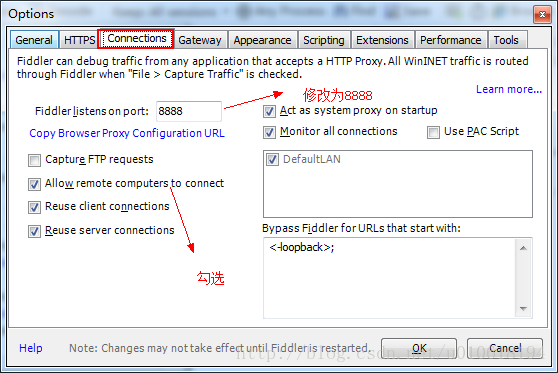
3
第三步:设置安卓设备代理
打开我们的手机,进入wifi设置,这里要注意的是安卓设备连接的wifi必须和我们的PC是同一个网络才能设置成功。大部分的安卓设备都可以在wifi设置里面设置代理,但是不排除有少部分设备是系统有限制的。在设置代理之前我们需要知道PC的ip地址,可以通过系统cmd命令,然后ipconfig获取
---------------------
4 手机里面设置代理
5 设置后之后,手机上所有的网络请求都会代理到Fiddler然后可以查看了
6:设置网络限制
回到我们的fiddler中来,在工具栏中找到Rules,从名字很显而易见这个功能是用来干嘛的了。再到Rules列表中找到Customize Rules,这个时候会弹出一个类似于文本编辑器的东西
在这个文本编辑器中使用Ctrl+F使用搜索功能搜索关键字:simulate,可以找到如下代码段:
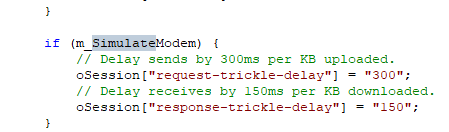
request-trickle-delay代表的是你网络请求的延迟时间,response-trickle-delay代表的是网络响应的延迟时间,单位都是毫秒,这里默认给的是300毫秒和150毫秒,所以,只需要修改这2个值即可模拟网络延迟和弱网络环境了,比如可以修改上述2个值为:2000和2000,代表网络请求延迟2秒,网络响应延迟2秒:
---------------------
改完之后记得按Ctrl+S保存。
7
第五步:开启网络延迟
接下来就可以开启网络延迟了,还是我们的Rules功能中,找到Performance,然后在子选项中可以看到一个Simulate Modems Speeds,选中它,大功告成,网络延迟已经开启,如果需要关闭网络延迟,再次点击即可。
第六步:扩展弱网络规则
可能我们在测试中不会想要一个一直虚弱的网络环境,而是随机强弱的网络,这样比较贴切我们的真是情况,那么我们可以修改上述代码为:
---------------------
static function randInt(min, max) {
return Math.round(Math.random()*(max-min)+min);
}
if (m_SimulateModem) {
// Delay sends by 300ms per KB uploaded.
oSession["request-trickle-delay"] = ""+randInt(1,2000);
// Delay receives by 150ms per KB downloaded.
oSession["response-trickle-delay"] = ""+randInt(1,2000);
}
---------------------
这里的randInt(1,2000)应该很好理解,代表1-2000中的一个随机整数,这样就会出现偶尔有延迟偶尔网络又良好的情况
原文:https://blog.csdn.net/u010618194/article/details/76652513




 浙公网安备 33010602011771号
浙公网安备 33010602011771号